Как исправить неработающую программу запуска Epic Games (Руководство)
Опубликовано: 2023-06-14Программа запуска Epic Games теперь работает? Не паникуйте. Вы не единственный, кто столкнулся с этой проблемой, несмотря на то, что она довольно раздражает. Недавние отчеты показали, что тысячи геймеров испытывают те же трудности. К счастью, потенциальные проблемы, ведущие к проблеме, имеют простые и быстрые решения. В следующем руководстве описаны пошаговые методы устранения неполадок Epic Games Launcher на ваших устройствах с Windows.
Способы исправить неработающую программу запуска Epic Games в Windows 11, 10
Ниже приведен список возможных средств защиты, все из которых оказались успешными в решении проблемы с неработающей программой запуска Epic Games для других игроков. Нет необходимости применять все методы, просто перемещайтесь вниз по списку решений, пока ошибка не будет устранена.
Способ 1. Запустите программу запуска Epic Games через меню «Пуск».
Если вы пытались открыть программу запуска Epic Games, щелкнув значок ярлыка на рабочем столе, но не смогли, вы можете попробовать запустить ее через меню «Пуск» на панели задач вашего компьютера.
Чтобы устранить ошибку Windows 10, не работающую в программе запуска Epic Games, выполните следующие действия.
Шаг 1: Нажмите клавишу Windows на клавиатуре, затем введите Epic Games Launcher в появившееся окно поиска.
Шаг 2. Чтобы начать использовать программу запуска Epic Games, выберите ее в списке результатов поиска и нажмите «Выполнить».
Проверьте, можете ли вы запустить программу. Если это так, вам нужно удалить ярлык, присутствующий на рабочем столе. И добавьте новый ярлык с помощью исходного файла.
Если вы все еще обеспокоены и проблема с запуском игр Epic не работает, перейдите к следующему способу.
Читайте также: Как исправить проблему с черным экраном в Epic Games Launcher
Способ 2: закрыть программу запуска Epic Games из диспетчера задач
Убедитесь, что программа запуска Epic Games не активна в фоновом режиме. В таком случае, если вы попытаетесь запустить программу с помощью ярлыка Epic Launcher на рабочем столе, ничего не произойдет.
Поэтому вы должны сначала использовать диспетчер задач, чтобы завершить все процессы, связанные с программой запуска Epic Games. Для этого выполните следующие действия
Шаг 1: Чтобы запустить диспетчер задач , одновременно нажмите клавишу Control, клавишу Shift и клавишу Escape на клавиатуре.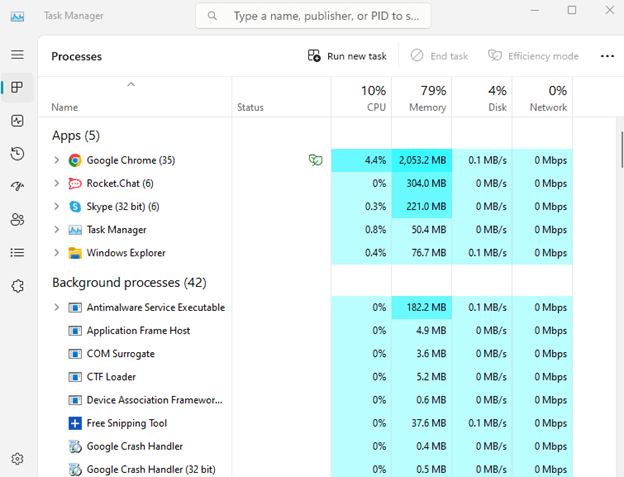
Шаг 2: В диспетчере задач найдите приложение EpicGamesLauncherи нажмите кнопку «Завершить задачу» . 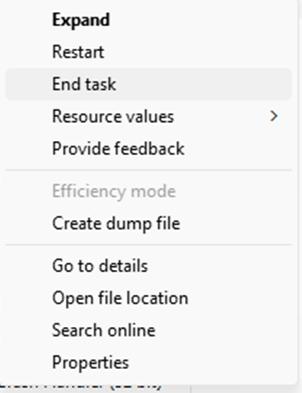
Шаг 3: Запустите программу запуска Epic Games и проверьте, сохраняется ли проблема.
Если этот метод не помог исправить неработающую программу запуска Epic games, перейдите к следующему решению.
Способ 3: обновите настройки дисплея
Если проблема с неработающей программой запуска Epic Games все еще существует, вам следует проверить настройки вашего дисплея.
Вот как вы можете настроить параметры дисплея на вашем устройстве.
Шаг 1: На рабочем столе щелкните правой кнопкой мыши пустое место и выберите «Параметры экрана» в контекстном меню.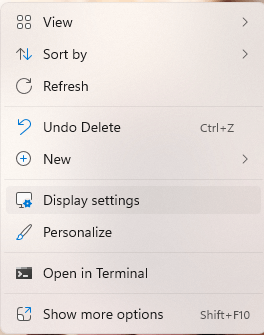
Шаг 2: Здесь найдите параметр « Масштаб и макет » и убедитесь, что значение установлено на 100%.Обновите его до 100%, если нет. 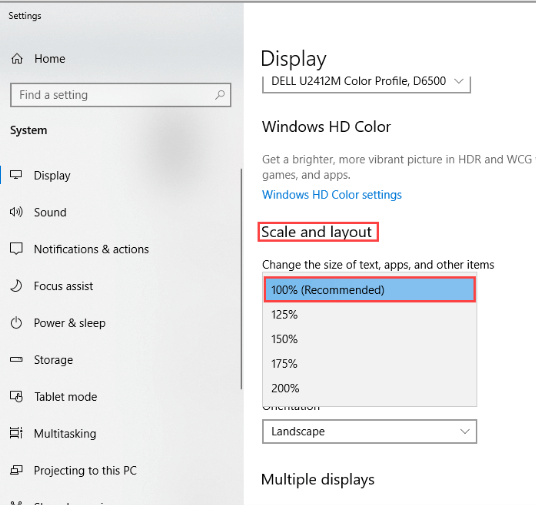
Шаг 3. Перезапустите программу запуска Epic Games и проверьте, сохраняется ли проблема.
Если вам не удалось решить проблему с неработающей программой запуска Epic games с помощью вышеуказанных решений, вам следует подумать об обновлении графического драйвера вашей системы.
Способ 4: обновить графический драйвер
Серьезные проблемы с игрой, включая неработающую программу запуска игр Epic, могут возникнуть, если графические драйверы устарели. Загрузите последние версии графических драйверов вручную с официального сайта производителя. Однако этот метод требует навыков и времени. И, следовательно, это не осуществимый вариант для начинающих.
Автоматическое обновление графического драйвера:
Bit Driver Updater — один из лучших инструментов для автоматического обновления драйверов, который может обновить все ваши системные драйверы одним щелчком мыши. Все эти обновления драйверов сертифицированы WHQL и на 100% надежны. Кроме того, он также позволяет пользователям планировать загрузки.
В версии Pro вы можете разблокировать дополнительные функции, такие как загрузка в один клик, круглосуточная поддержка клиентов, резервное копирование и восстановление, а также гарантия полного возврата денег до 60 дней.
Шаг для автоматического обновления графического драйвера с помощью Bit Driver Updater
Шаг 1. Загрузите средство обновления драйверов Bit и установите его, следуя инструкциям на экране.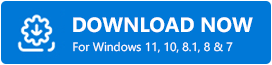
Шаг 2. После установки запустите программное обеспечение и начните поиск устаревших драйверов с помощью параметра «Сканировать драйверы» .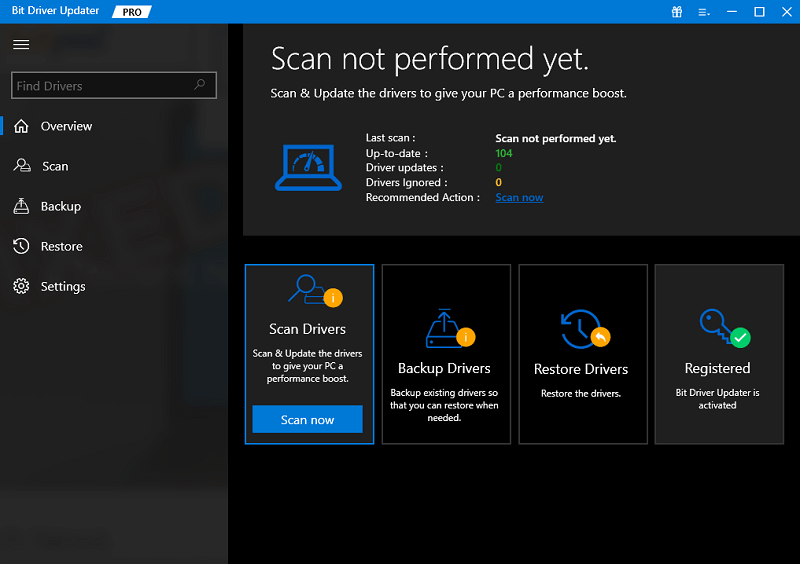

Шаг 3. Когда отобразится список устаревших драйверов, прокрутите до конца и нажмите «Обновить все» .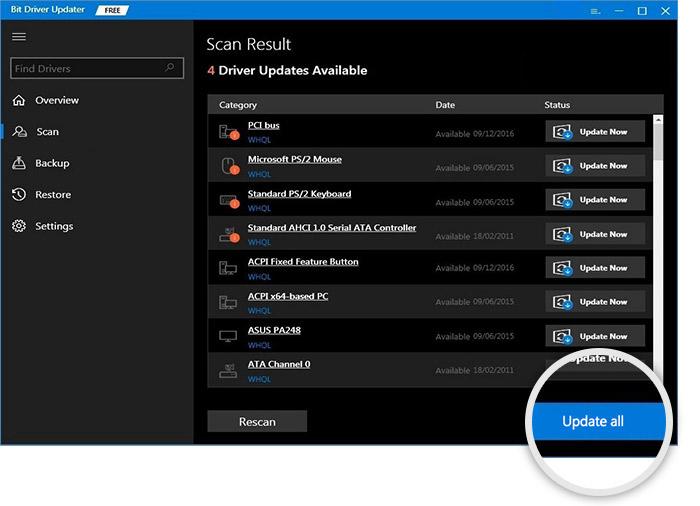
Примечание. Эта функция доступна только в версии Pro.Для пользователей с бесплатной версией программного обеспечения за один раз можно загрузить одно обновление драйвера.
Установите драйверы обновлений и перезапустите, чтобы применить их на вашем устройстве. Теперь проверьте, могут ли обновленные драйверы исправить проблему с неработающей программой запуска Epic Games.
Если проблема не устранена, перейдите к следующему варианту.
Читайте также: Valorant не запускается на ПК: ошибка [ИСПРАВЛЕНО]
Способ 5: отключить антивирус
Также возможно, что антивирусная программа, установленная на вашем ПК, сыграла роль в том, что программа запуска Epic games не работала с проблемой Windows 11. Поскольку антивирусное программное обеспечение является сторонним программным обеспечением, установленным на вашем устройстве, оно очень глубоко интегрируется в вашу систему, возможно, оно может вызвать сбой.
Когда вы используете Epic Games Launcher для игры, приложение использует значительный объем памяти, ЦП, памяти и других ресурсов. Это может привести к значительному риску безопасности. Чтобы решить эту проблему, сделайте исключение для программы запуска Epic Games в своем антивирусном программном обеспечении.
Однако можно попробовать следующие решения, если проблема с неработающей программой запуска эпических игр не устранена.
Способ 6: восстановить программу запуска Epic Games
Следующий способ устранения неполадок в программе запуска Epic Games — ее ремонт. Для этого метода откройте панель управления и попытайтесь восстановить программу запуска Epic Games. А затем примените следующий набор инструкций:
Шаг 1: Чтобы открыть диалоговое окно «Выполнить», одновременно используйте клавиши Windows + Rна клавиатуре. Это вызовет окно «Выполнить».
Шаг 2: Запустите окно «Программы и компоненты» и нажмите Enter после ввода appwiz.cplв поле поиска. 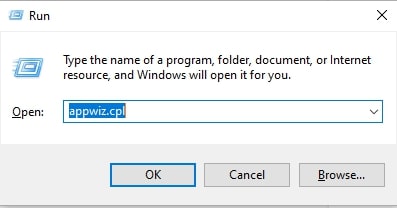
Шаг 3: Выберите «Восстановить» в контекстном меню, щелкнув правой кнопкой мыши программу запуска Epic Games.
Шаг 4: Запустите программу запуска Epic Games еще раз, когда Windows завершит процедуру восстановления.
Попробуйте открыть его с помощью программы запуска Epic Games и посмотрите, работает ли это. Если это не сработает, вам, возможно, придется перейти к следующему ремонту.
Способ 7: изменить свойства программы запуска Epic Games
Изменение игровых настроек программы запуска Epic Games, по мнению ряда геймеров, кажется решением этой проблемы.
Для решения проблемы можно выполнить следующую процедуру:
Шаг 1. На рабочем столе вашего компьютера найдите ярлык программы запуска Epic Games, щелкните его правой кнопкой мыши и выберите параметр «Свойства».
Шаг 2: Найдите поле «Цель:» на вкладке «Ярлык» окна.Включите « -OpenGL » в самом конце поля пути. 
Шаг 3: После этого вы должны нажать OK, чтобы сохранить настройки.
Шаг 4. Перезапустите программу запуска Epic Games и проверьте, устранена ли проблема.
Если проблема с неработающей программой запуска Epic games остается, попробуйте следующие решения.
Способ 8: переустановите программу запуска Epic Games
В случае, если вышеуказанные решения не помогли, у вас есть возможность переустановить программу запуска Epic Games. Вы можете действовать следующим образом:
Шаг 1: Чтобы открыть диалоговое окно «Выполнить», одновременно нажмите Windows и R на клавиатуре.Это вызовет меню команд «Выполнить».
Шаг 2. Откройте окно «Программы и компоненты» и нажмите Enter после ввода команды appwiz.cplв поле поиска. 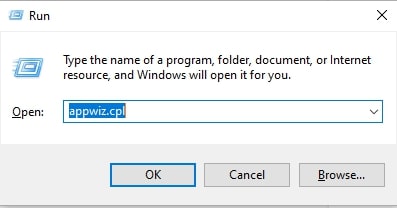
Шаг 3: Выберите «Удалить»в контекстном меню, щелкнув правой кнопкой мыши программу запуска Epic Games.
Шаг 4: Перезагрузите компьютер, чтобы устранить проблему.
Шаг 5: Чтобы установить программное обеспечение на свой компьютер, воспользуйтесь следующей ссылкой в Epic Games Store.
После переустановки Epic Games Launcher программа должна запуститься автоматически.
Читайте также: Как исправить, что Red Dead Redemption 2 не запускается
Часто задаваемые вопросы (FAQ):
Используйте следующий раздел, чтобы получить ответы на наиболее часто задаваемые вопросы, связанные с неработающей программой запуска игр Epic.
В.1 Сервер Epic Games не работает?
Ответ Чтобы проверить, не работает ли сервер Epic Games, вы должны посетить официальный сайт. Все обновления регулярно обновляются на веб-сайте, чтобы избежать серьезных неудобств для пользователей. Если игровой сервер не работает, геймеры могут столкнуться с проблемами при загрузке или отображении.
Q.2 Как сбросить мой эпический лаунчер?
Чтобы сбросить программу запуска Epic, выполните следующие действия:
- На панели задач щелкните правой кнопкой мыши панель запуска Epic Games и закройте ее.
- Удалите аргументы, примененные к Launcher, из командной строки.
- Примените обновления и снова запустите Epic Launcher.
- Ожидающие обновления в Epic Launcher будут установлены автоматически.
В.3 Почему происходит сбой программы запуска игр Epic?
Если программа запуска Epic Games часто дает сбой, ваш графический драйвер может иметь ожидающие обновления. Устаревшие драйверы могут препятствовать обмену данными между операционной системой и программой запуска. Поэтому скачивайте последние обновления драйверов с официального сайта или просто используйте автоматический инструмент Bit Driver Updater.
В.4 Почему программа запуска Epic Games не работает?
Может быть несколько причин, по которым программа запуска Epic Games не работает. Но это можно легко исправить, используя вышеупомянутые решения в статье. Убедитесь, что графический драйвер обновлен, чтобы избежать прерываний.
Программа запуска Epic Games не работает: ИСПРАВЛЕНО
Мы очень надеемся, что одно из этих решений помогло вам решить проблему с запуском игр Epic, которая не работает в Windows 10 или 11. Убедитесь, что вы регулярно обновляете графические драйверы, чтобы избежать проблем с игрой. Чтобы упростить и ускорить обновление системных драйверов, используйте инструмент Bit Driver Updater.
Если ошибка остается или вы по-прежнему сталкиваетесь с какими-либо проблемами, не стесняйтесь связаться с нами в разделе комментариев. Тем не менее, для получения дополнительных руководств и технических обновлений подпишитесь на наш блог.
